如何打开电脑版Microsoft Edge的朗读界面
电脑版Microsoft Edge浏览器软件被很多人使用,用来浏览网页,查询资料等,有的用户在使用该软件时,想要打开朗读界面,但是却不知道如何打开,那么小编就来为大家介绍一下吧。
具体如下:
1第一步,双击或者右击打开Microsoft Edge软件。

2. 第二步,来到下图所示的浏览器软件主页面后,点击右上角箭头所指的“...”图标。
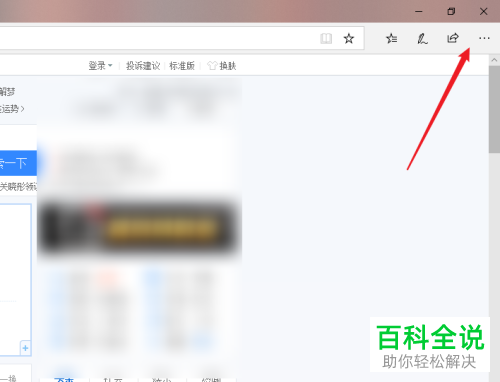
3. 第三步,在下图所示的弹出窗口中,点击箭头所指的朗读此页内容选项。
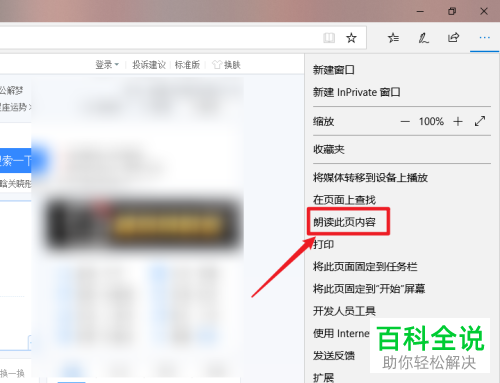
4. 第四步,我们可以看到如下图所示的页面,可以根据自己的需求,来调整语音的内容。
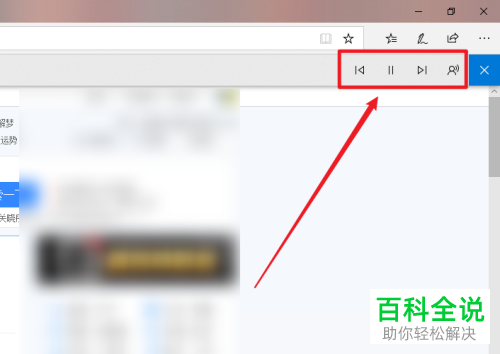
5. 第五步,在下图所示的页面中,可以点击小人图标,来设置语音。
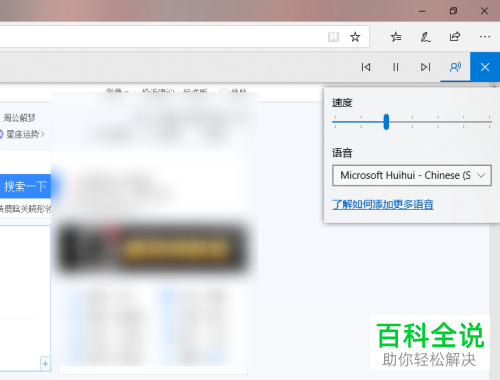
6. 第六步,如果小伙伴想要关闭朗读界面,那么点击箭头所指的交叉号即可。
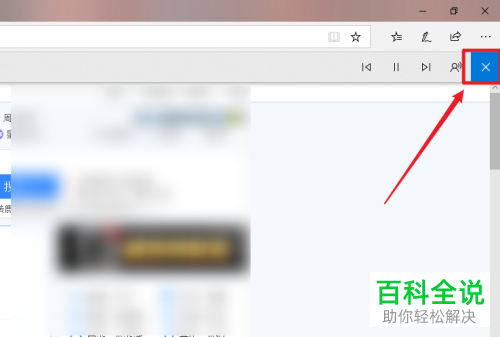
以上就是如何打开电脑版Microsoft Edge的朗读界面的方法。
赞 (0)

